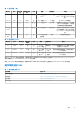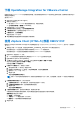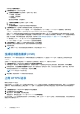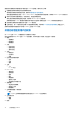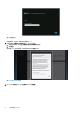Install Guide
Table Of Contents
- OpenManage Integration for VMware vCenter 版本 5.3 安装指南
- 目录
- 简介
- 安装和配置 OMIVV
- 升级 OMIVV 设备和存储库位置
- 使用初始配置向导配置 OMIVV 设备
- 访问 Dell EMC 支持网站上的支持内容
- 相关说明文件
- 联系戴尔
下载 OpenManage Integration for VMware vCenter
保留您手边的 Dell EMC PowerEdge 服务器的服务标签。建议您使用服务标访问 Dell 支持网站上的所有支持。这确保您为您的平台下
载相应版本的软件。
要下载 OMIVV:
1. 转至 https://www.dell.com/support。
2. 请执行以下操作之一:
● 输入您的 Dell EMC PowerEdge 服务器的服务标签,然后选择搜索。
● 选择浏览所有产品 > 服务器 > PowerEdge。
3. 在相应型号的 PowerEdge 服务器。
4. 在您的服务器的支持页面上,选择 驱动程序和下载。
5. 从操作系统列表中,选择相应版本的 VMware ESXi。
6. 从类别列表中,选择系统管理。
将显示支持的 OMIVV 版本。
7. 单击下载或选中复选框将软件添加到您的下载列表中。
使用 vSphere Client (HTML-5) 部署 OMIVV OVF
确保您已从 https://www.dell.com/support 下载并解压缩产品 .zip 文件 (DellEMC_OpenManage_Integration_<
版本号
>.<
内部版本
号
>.zip)。
1. 请转至已下载 OMIVV 的位置,然后双击 DellEMC_OpenManage_Integration.exe 以解压缩该文件。
用于提取和运行 exe 的受支持客户端操作系统版本是 Windows 7 SP1 和更高版本。
用于提取和运行 exe 的受支持服务器操作系统版本是 Windows 2008 R2 和更高版本。
2. 接受 EULA,然后保存 .OVF 文件。
3. 将 .OVF 文件复制或移动至您要向其上载设备的 VMware vSphere 主机的可访问位置。
4. 启动 VMware vSphere Client (HTML-5)。
5. 从 VMware vSphere Client 中,选择主机,并在主菜单中单击操作 > 部署 OVF 模板。
您也可以右键单击主机并选择部署 OVF 模板。
此时将显示部署 OVF 模板向导。
6. 在选择 OVF 模板窗口中,请执行以下操作:
a. 要从互联网下载 OVF 软件包,请选择 URL。
b. 如果要从本地系统选择 OVF 软件包,请选择本地文件,然后单击选择文件。
c. 选择文件(.mf、.ovf 和 .vmdk)。
d. 单击下一步。
将显示选择名称和文件夹窗口。
注: 如果 OVF 软件包保存在网络共享中,则安装过程可能需要 10 到 30 分钟。为加速安装,建议将 OVF 托管在本地驱动器
中。
7. 在选择名称和文件夹窗口中,执行下列步骤:
a. 在虚拟机名称字段中,输入模板名称。该名称可包含最多 80 个字符。
b. 在选择虚拟机的位置列表中,选择要部署模板的位置。
c. 单击下一步。
将显示选择计算资源窗口。
8. 从选择计算资源列表中,选择目标计算资源,然后单击下一步。
必须选择目标计算资源才能继续操作。将执行兼容性检查以验证是否选择了目标计算资源。
查看详情窗口将显示以下信息:
● 发布者 — 发布者数据
● 下载大小 — OVF 模板的实际(千兆字节)。
● 磁盘大小 — 有关厚置备和精简配置的信息
9. 单击下一步。
安装和配置 OMIVV 15